Как восстановить доступ к жесткому диску, исправить ошибку невозможности открыть жесткий диск

В этой статье мы расскажем, как восстановить доступ к жёсткому диску в случае его сбоя. Давайте пойдём дальше!
С невероятно длинным списком функций, которые Microsoft предоставляет встроенными в операционную систему Windows, вполне нормально забыть о некоторых из них. Одна из таких функций - создать точку доступа Wi-Fi на ПК, аналогичную нашим мобильным устройствам, чтобы поделиться своим подключением к Интернету с находящимися поблизости пользователями. Эта функция называется размещенной сетью и автоматически устанавливается на все настольные и портативные компьютеры с поддержкой Wi-Fi . Впервые он был представлен в Windows 7, но теперь включен в служебную программу командной строки Netsh в Windows 10. Утилита командной строки с ОС создает виртуальный беспроводной адаптер Wi-Fi Direct.для быстрого обмена подключением к Интернету или передачи файлов между двумя устройствами. Несмотря на свою полезность, размещенная сеть редко выполняет какие-либо действия и служит просто неудобством для большинства пользователей, поскольку может помешать вашему сетевому подключению. Кроме того, это может вызвать путаницу, потому что оно отображается вместе с другими адаптерами в приложениях и настройках конфигурации. После отключения это приводит к повышению производительности сети. Итак, если вы редко или никогда не используете свое устройство в качестве точки доступа Wi-Fi, знание того, как отключить виртуальный адаптер Microsoft WiFi Direct на компьютерах с Windows 10, может быть весьма полезным. Итак, читайте ниже!
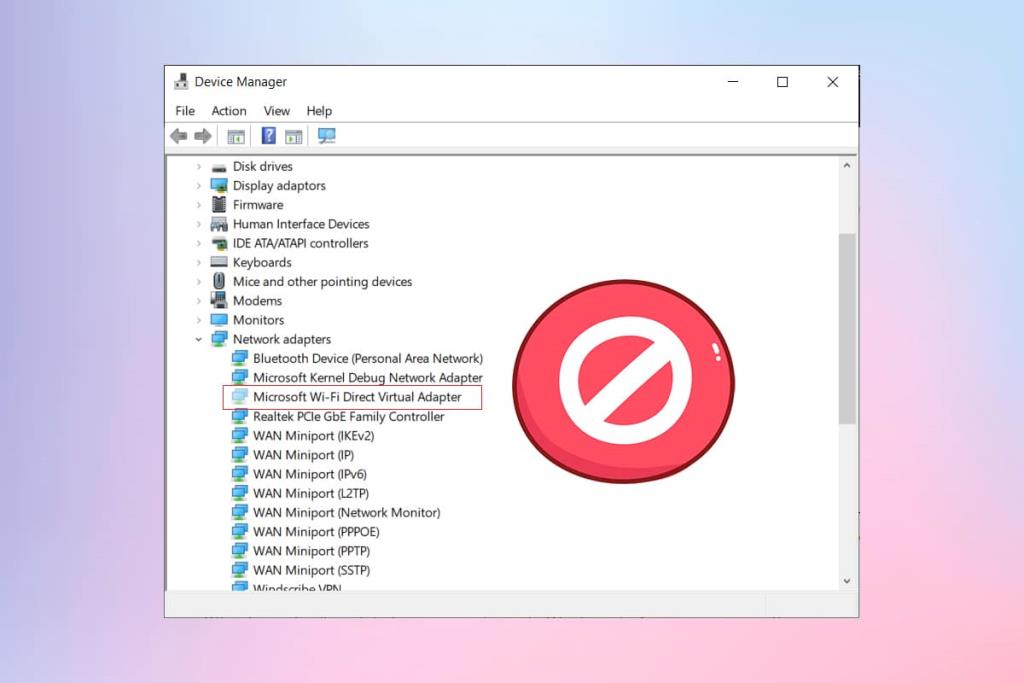
СОДЕРЖАНИЕ
Существует два хорошо известных и простых способа отключить виртуальный адаптер Microsoft WiFi Direct в Windows 10, а именно через диспетчер устройств, командную строку с повышенными привилегиями или окно PowerShell. Однако, если вы хотите окончательно удалить адаптеры Wi-Fi Direct, а не просто временно отключить их, вам потребуется изменить редактор реестра Windows. Чтобы узнать больше, прочтите, что такое WiFi Direct в Windows 10? здесь.
Давние пользователи Windows могут знать о встроенном приложении диспетчера устройств, которое позволяет просматривать и управлять всеми аппаратными устройствами, как внутренними, так и внешними, подключенными к компьютеру. Диспетчер устройств позволяет выполнять следующие действия:
Вот шаги, чтобы отключить WiFi Direct в Windows 10 с помощью диспетчера устройств:
1. Нажмите одновременно клавиши Windows + X, чтобы открыть Меню опытного пользователя и выберите Диспетчер устройств , как показано.
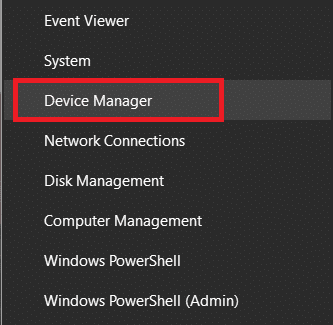
2. После запуска диспетчера устройств разверните метку сетевых адаптеров , дважды щелкнув ее.
3. Щелкните правой кнопкой мыши виртуальный адаптер Microsoft Wi-Fi Direct и выберите в открывшемся меню « Отключить устройство» . Если ваша система содержит несколько виртуальных адаптеров Wi-Fi Direct , отключите их все таким же образом.
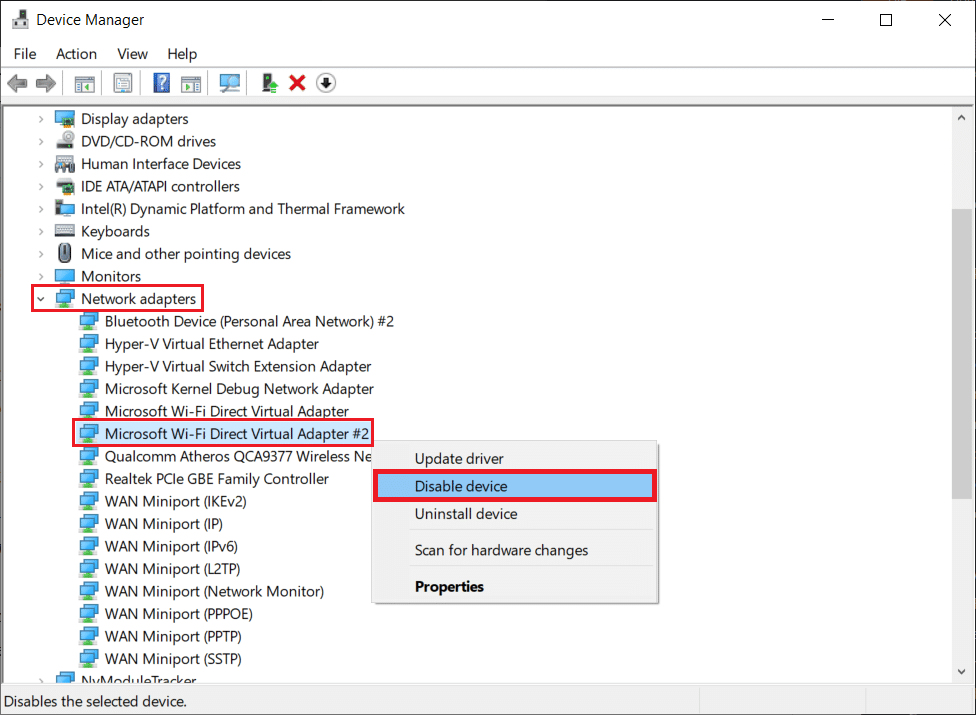
Примечание. Если вы не нашли здесь виртуальный адаптер Wi-Fi Direct , нажмите « Просмотр»> « Показать скрытые устройства» , как показано ниже. Затем выполните шаг 3 .
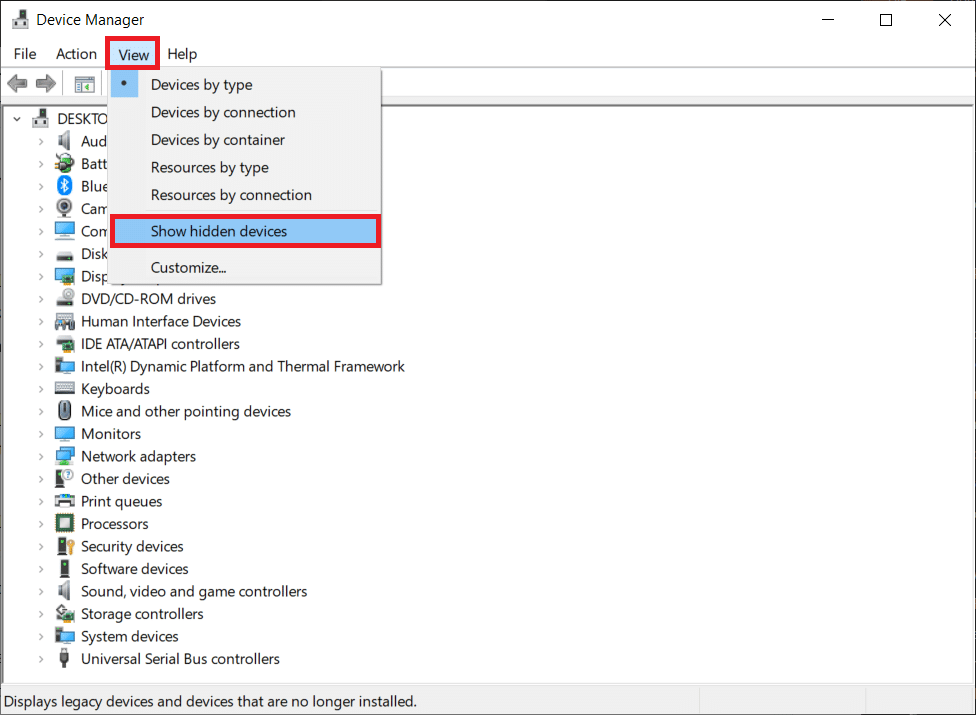
4. После отключения всех адаптеров выберите « Действие»> «Сканировать на предмет изменений оборудования», как показано ниже.

Примечание. Если в будущем вы захотите снова включить устройство Wi-Fi Direct, просто перейдите к соответствующему драйверу, щелкните его правой кнопкой мыши и выберите « Включить устройство» .
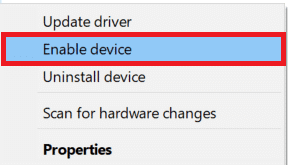
Кроме того, вы также можете отключить Windows 10 WiFi Direct из окна PowerShell с повышенными привилегиями или командной строки. Команды одинаковы независимо от приложения. Просто выполните следующие действия:
1. Щелкните Пуск и введите командную строку в строке поиска Windows.
2. Затем выберите Запуск от имени администратора, чтобы запустить командную строку с правами администратора.

3. Введите данную команду, чтобы сначала выключить активную размещенную сеть, и нажмите клавишу Enter :
netsh wlan stop hostednetwork
4. Отключите виртуальный адаптер WiFi Direct, выполнив указанную команду:
netsh wlan установить режим hostednetwork = запретить
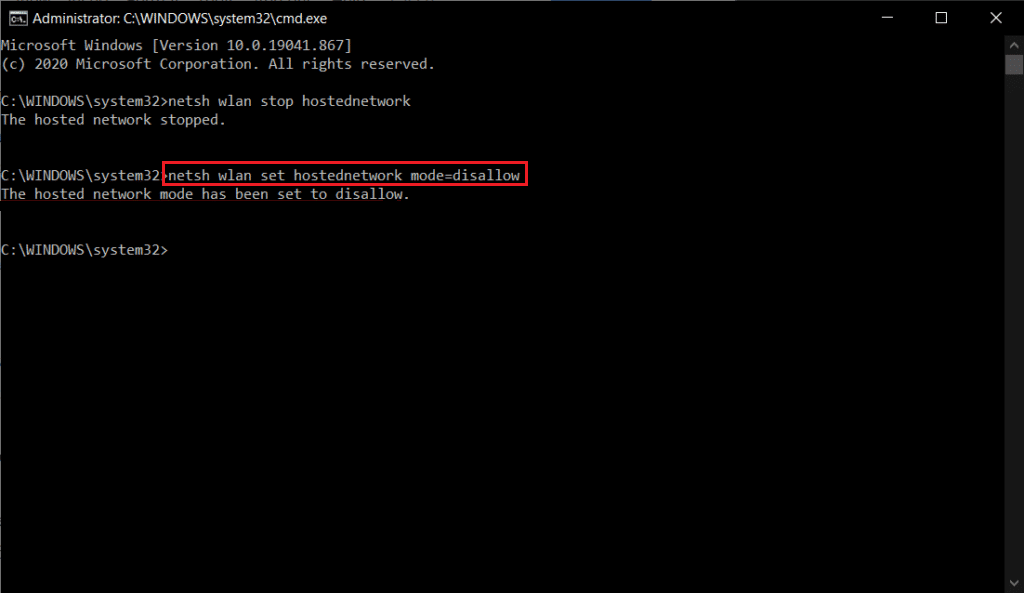
Примечание. Чтобы повторно включить адаптер и перезапустить размещенную сеть в будущем, выполните указанные команды одну за другой:
netsh wlan set hostednetwork mode = разрешить netsh wlan запускать размещенную сеть
Также читайте: Исправить ошибку устройства, не перенесенного в Windows 10
Отчеты предполагают, что вышеуказанные методы только временно отключают адаптеры Wi-Fi Direct, а перезагрузка компьютера вернет их к жизни. Чтобы окончательно удалить адаптеры Wi-Fi Direct, пользователям необходимо сбросить существующие настройки в реестре Windows и, таким образом, предотвратить автоматическое создание новых адаптеров при запуске компьютера.
Примечание. Будьте осторожны при изменении значений реестра, так как любая ошибка может вызвать дополнительные проблемы.
1. Запустите Выполнить команду окно нажатием клавиш Windows + R одновременно.
2. Здесь введите regedit и нажмите OK, чтобы запустить редактор реестра .
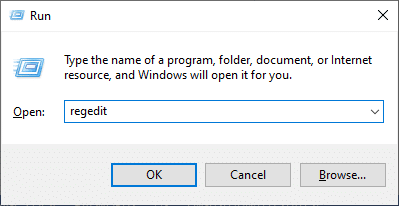
3. Введите следующий путь на панели навигации и нажмите Enter .
HKEY_LOCAL_MACHINE \ SYSTEM \ CurrentControlSet \ services \ Wlansvc \ Parameters \ HostedNetworkSettings
4. На правой панели щелкните правой кнопкой мыши HostedNetworkSettings и выберите Удалить , как показано.
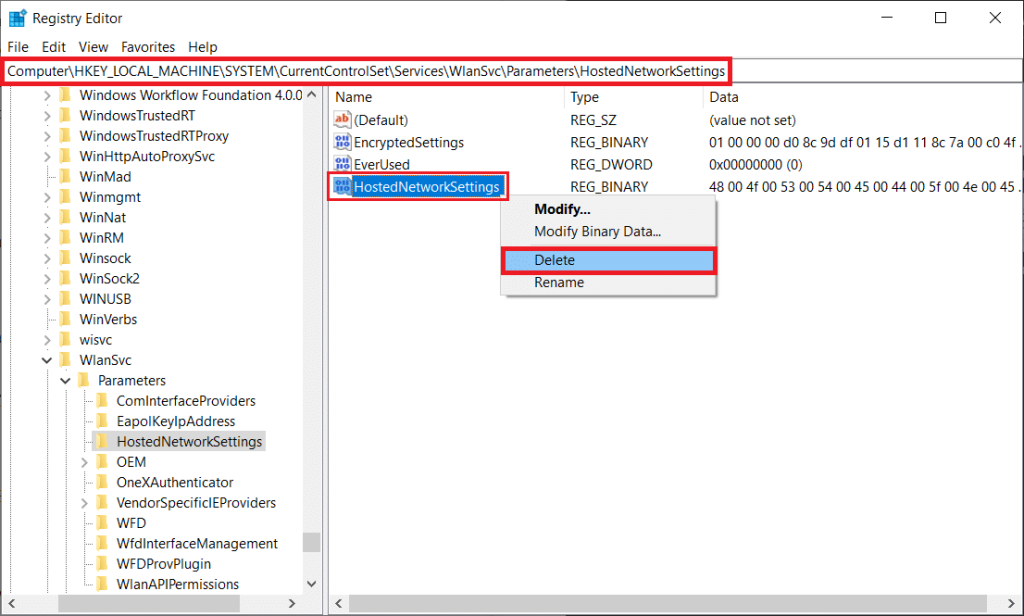
5. Подтвердите всплывающее окно для удаления файла и перезагрузите компьютер .
Примечание. Вы можете выполнить команду netsh wlan show hostednetwork в CMD, чтобы проверить, действительно ли были удалены настройки размещенной сети. Параметры должны быть помечены как Не настроено, как показано выделенным.
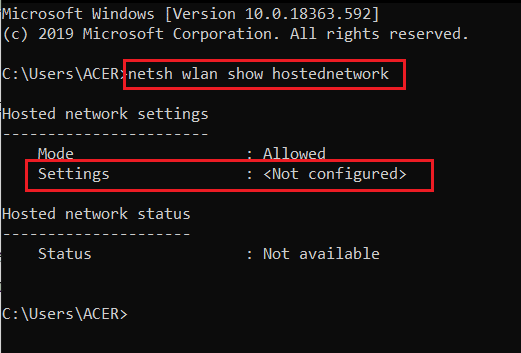
Если вы хотите узнать, как использовать виртуальный адаптер Microsoft WiFi Direct, прочтите Что такое адаптер Microsoft Virtual WiFi Miniport и как его включить?
Q1. Как отключить соединение WiFi-Direct?
Ответ Чтобы отключить Wi-Fi Direct, откройте CommandPprompt от имени администратора. Введите данную команду и нажмите Enter: netsh wlan stop hostednetwork .
Q2. Как уд��лить адаптер Microsoft Virtual Wi-Fi Miniport?
Ответ Чтобы окончательно удалить адаптер Wi-Fi Miniport, удалите значение HostedNetworkSettings, хранящееся в редакторе реестра Windows, следуя методу 3 этого руководства.
Рекомендуемые:
Мы надеемся, что вы смогли узнать, как отключить Wi-Fi Direct в Windows 10 . Сообщите нам, какой метод работает для вас лучше всего. Сообщите нам свои вопросы и предложения в разделе комментариев ниже.
В этой статье мы расскажем, как восстановить доступ к жёсткому диску в случае его сбоя. Давайте пойдём дальше!
На первый взгляд AirPods выглядят как любые другие беспроводные наушники. Но всё изменилось, когда были обнаружены несколько малоизвестных особенностей.
Apple представила iOS 26 — крупное обновление с совершенно новым дизайном «матовое стекло», более интеллектуальным интерфейсом и улучшениями в знакомых приложениях.
Студентам нужен определённый тип ноутбука для учёбы. Он должен быть не только достаточно мощным для успешной работы на выбранной специальности, но и достаточно компактным и лёгким, чтобы его можно было носить с собой весь день.
Добавить принтер в Windows 10 просто, хотя процесс для проводных устройств будет отличаться от процесса для беспроводных устройств.
Как вы знаете, оперативная память (ОЗУ) — очень важный компонент компьютера, выполняющий функцию памяти для обработки данных и определяющий скорость работы ноутбука или ПК. В статье ниже WebTech360 расскажет вам о нескольких способах проверки оперативной памяти на наличие ошибок с помощью программного обеспечения в Windows.
Умные телевизоры действительно покорили мир. Благодаря множеству замечательных функций и возможности подключения к Интернету технологии изменили то, как мы смотрим телевизор.
Холодильники — привычные бытовые приборы. Холодильники обычно имеют 2 отделения: холодильное отделение просторное и имеет подсветку, которая автоматически включается каждый раз, когда пользователь ее открывает, а морозильное отделение узкое и не имеет подсветки.
На сети Wi-Fi влияют многие факторы, помимо маршрутизаторов, пропускной способности и помех, но есть несколько разумных способов улучшить работу вашей сети.
Если вы хотите вернуться к стабильной версии iOS 16 на своем телефоне, вот базовое руководство по удалению iOS 17 и понижению версии с iOS 17 до 16.
Йогурт — замечательная еда. Полезно ли есть йогурт каждый день? Как изменится ваше тело, если вы будете есть йогурт каждый день? Давайте узнаем вместе!
В этой статье рассматриваются наиболее питательные виды риса и способы максимально увеличить пользу для здоровья любого выбранного вами вида риса.
Установление режима сна и отхода ко сну, смена будильника и корректировка рациона питания — вот некоторые из мер, которые помогут вам лучше спать и вовремя просыпаться по утрам.
Арендуйте, пожалуйста! Landlord Sim — мобильная игра-симулятор для iOS и Android. Вы будете играть за владельца жилого комплекса и начнете сдавать квартиры в аренду, чтобы улучшить интерьер своих апартаментов и подготовить их к приему арендаторов.
Получите игровой код Bathroom Tower Defense Roblox и обменяйте его на потрясающие награды. Они помогут вам улучшить или разблокировать башни с более высоким уроном.













